Verlustereignisse bearbeiten
Es können sowohl manuell eingegebene als auch automatisierte Verlustereignisse bearbeitet werden. Automatisierte Verlustereignisse können auch in mehrere Ereignisse aufgeteilt werden, die jeweils eine andere Ereigniskategorie und eine andere Ursache haben.
Führen Sie die folgenden Schritte aus, um ein Verlustereignis zu bearbeiten:
1. Wählen Sie das Verlustereignis im reduzierten oder erweiterten Fensterbereich Ereignisprotokoll aus.
Daraufhin wird das Fenster Verlustereignis bearbeiten geöffnet, in dem der Schrittmacher sowie das Datum und die Startzeit für den Produktionsblock, in dem das Verlustereignis aufgetreten ist, identifiziert werden. Im Fensterbereich Produktion (Materialien) oben rechts wird die aktuelle Anzahl der erzeugten mangelfreien Materialien und die Anzahl der Ausschussmaterialien für den Produktionsblock angezeigt. Die erwartete Produktionszahl für den Produktionsblock wird ebenfalls angezeigt, die aus der Länge des aktuellen Produktionsblocks dividiert durch die ideale Zykluszeit für das Material berechnet wird.
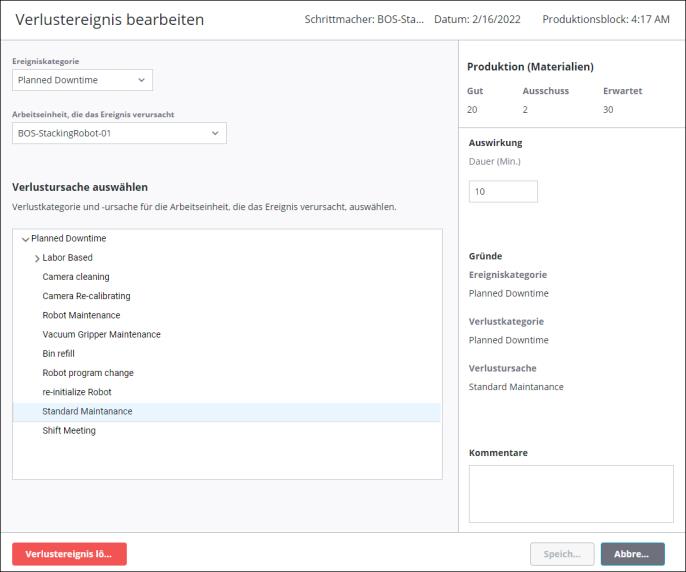
2. Ändern Sie das Verlustereignis nach Bedarf. Sie können Folgendes anpassen:
◦ Ereigniskategorie – Dient zum Ändern der ausgewählten Ereigniskategorie in eine andere Ereigniskategorie mit demselben Auswirkungstyp. Wenn die Auswirkung Dauer (Min.) ist, können Sie andere Ereigniskategorien auswählen, die ebenfalls eine Auswirkung auf die Dauer haben. Sie können die Ereigniskategorie nicht von Ausschuss in eine andere Ereigniskategorie sowie umgekehrt von einer anderen Ereigniskategorie in Ausschuss ändern.
Wenn ein manuell eingegebenes Verlustereignis den falschen Typ für Auswirkung aufweist, können Sie das Verlustereignis löschen und ein neues Verlustereignis mit der richtigen Ereigniskategorie hinzufügen. |
◦ Arbeitseinheit, die das Ereignis verursacht – Dient zum Ändern der ausgewählten Arbeitseinheit, die das Ereignis verursacht hat.
◦ Verlustursache auswählen – Dient zum Ändern der ausgewählten Verlustkategorie und Verlustursache. Die aufgeführten Verlustursachen gelten für die ausgewählte Arbeitseinheit. Wenn der Schrittmacher als Arbeitseinheit, die das Ereignis verursacht ausgewählt ist, können Sie nur die Gründe aus der Verlustkategorie auswählen, die mit der ausgewählten Ereigniskategorie übereinstimmt. Wenn eine andere Arbeitseinheit als der Schrittmacher als die Arbeitseinheit, die das Ereignis verursacht ausgewählt wird, können Sie eine beliebige Verlustursache, die für die ausgewählte Arbeitseinheit gültig ist, aus einer beliebigen Verlustkategorie auswählen.
◦ Auswirkung – Nur für manuell eingegebene Verlustereignisse: Ändert den Wert für Auswirkung (Dauer (Min.) oder Menge) für manuell eingegebene Verlustereignisse.
◦ Kommentare – Geben Sie die Kommentare ein oder bearbeiten Sie sie.
3. Unter Gründe werden die Felder Ereigniskategorie, Verlustkategorie und Verlustursache basierend auf den in Schritt 2 getroffenen Festlegungen gefüllt. Wenn sich die ausgewählte Verlustursache nicht auf der niedrigsten Ebene des Ursachenbaums befindet, wird eine Warnung unter dem Feld Verlustursache angezeigt. Sie können das Verlustereignis mit dieser Warnung speichern. Allerdings sind dann Ihre Daten für die Pareto- und Trenddiagramme in der Leistungsanalyse nicht vollständig.
4. Klicken Sie auf Speichern, um die Änderungen am Verlustereignis zu speichern.
Im Fenster Verlustereignis bearbeiten können Sie auch manuell eingegebene Verlustereignisse löschen.